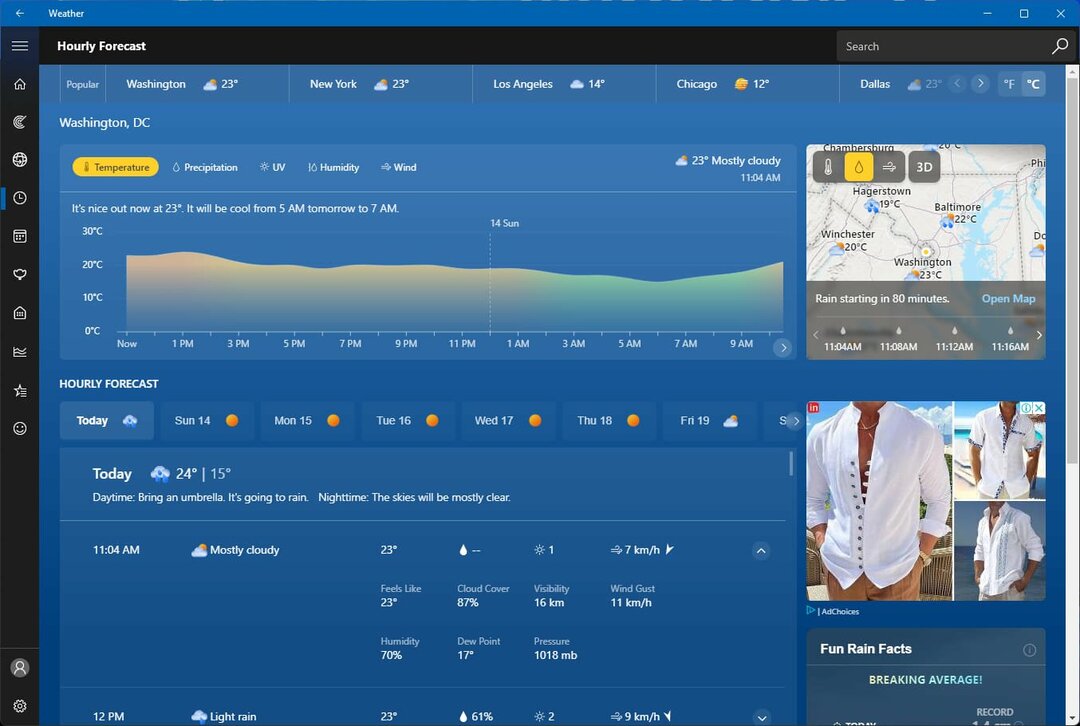Utilizarea unui instrument de reparare dedicat remediază rapid această eroare de actualizare
- Cauza principală a erorii de actualizare Windows 0x800706BA este fișierele de sistem rupte sau corupte.
- Puteți remedia această problemă pe Windows 10 și 11 rulând instrumentul de depanare a actualizării încorporat.
- Resetarea unor componente de actualizare Windows este o altă soluție bună pentru această problemă.

XINSTALAȚI FÂND CLIC PE DESCARCARE FIȘIER
Acest software va repara erorile comune ale computerului, vă va proteja de pierderea fișierelor, malware, defecțiuni hardware și vă va optimiza computerul pentru performanță maximă. Remediați problemele PC-ului și eliminați virușii acum în 3 pași simpli:
- Descărcați Instrumentul de reparare PC Restoro care vine cu tehnologii brevetate (brevet disponibil Aici).
- Clic Incepe scanarea pentru a găsi probleme Windows care ar putea cauza probleme PC-ului.
- Clic Repara tot pentru a remedia problemele care afectează securitatea și performanța computerului.
- Restoro a fost descărcat de 0 cititorii luna aceasta.
Windows 10 și 11 sunt actualizate frecvent ca și versiunile anterioare ale sistemelor de operare Windows. Acestea sunt în primul rând corecții de securitate pentru a vă proteja computerul împotriva amenințărilor curente.
Prin urmare, este esențial să instalați aceste actualizări atunci când sunt disponibile. Cu toate acestea, utilizatorii continuă să primească erori diferite, cum ar fi eroare de actualizare 0x800f081f, în timp ce încercați să instalați cele mai recente actualizări.
O altă problemă importantă care împiedică utilizatorii să instaleze actualizări este codul de eroare 0x800706ba. Din fericire, am furnizat remedierea acestei probleme în acest ghid, la fel cum am făcut-o pentru problemele anterioare.
Ce înseamnă 0x800706BA?
Cauza principală a erorii de actualizare Windows 0x800706BA sunt fișierele de sistem rupte. Acest lucru poate fi rezolvat cu instrumentele de reparații încorporate de pe computer. De asemenea, puteți repara fișierele de sistem cu un instrument dedicat.
De asemenea, problema poate fi cauzată de erori ale procesului de actualizare. Puteți remedia acest lucru rulând instrumentul de depanare Windows Update.
Utilizatorii s-au confruntat cu diferite variante ale acestei erori, inclusiv
- Eroare 0x800706ba serverul RPC nu este disponibil
- 0x800706ba Windows 7
- Codul de eroare al eșecului rezultat 0x800706ba
- SCCM 0x800706ba
Indiferent de variații, soluțiile pe care le sugerăm vor fi utile în rezolvarea problemei.
Cum pot remedia eroarea 0x800706ba pe Windows?
- Ce înseamnă 0x800706BA?
- Cum pot remedia eroarea 0x800706ba pe Windows?
- 1. Rulați SFC și DISM
- 2. Utilizați instrumentul de depanare Windows Update
- 3. Activați serviciile critice de actualizare Windows
- 4. Descărcați manual actualizarea
- 5. Resetați componentele actualizărilor Windows
- Ce înseamnă RPC Server indisponibil?
- Cum pot remedia eroarea 0x800706ba pe Windows 11?
1. Rulați SFC și DISM
- presa Windows tasta + Q și tip cmd.
- Alege Rulat ca administrator opțiunea de lângă Prompt de comandă.

- Copiați și lipiți comanda de mai jos și apăsați introduce:
sfc /scannow
- Așteptați până când procesul de scanare și reparare se termină.
Eroarea Windows 10 0x800706ba este cauzată în principal de fișierele de sistem corupte. Din fericire, puteți utiliza unul dintre instrumentele încorporate Windows, cum ar fi System File Checker (SFC), pentru a corecta situația.
Dacă scanarea SFC nu funcționează, puteți utiliza instrumentul Deployment Image Service and Management (DISM) pentru a remedia fișierele de sistem corupte, după cum se arată mai jos:
- Deschideți linia de comandă ca administrator.
- Copiați și inserați următoarea comandă în linia de comandă și apăsați introduce:
dism.exe /Online /Cleanup-image /Restorehealth
- Dacă DISM-ul nu poate obține fișiere online, încercați să utilizați instalarea USB sau DVD. Introduceți media și tastați următoarea comandă:
dism.exe /Online /Cleanup-Image /RestoreHealth /Sursa: C:/RepairSourceWindows /LimitAccess
- Asigurați-vă că înlocuiți C:/RepairSourceWindows cu calea DVD-ului sau USB.
Notă: Asigurați-vă că înlocuiți calea sursei de reparare cu a dvs.
În cele din urmă, puteți utiliza un instrument dedicat, cum ar fi Restoro pentru a remedia aceste fișiere corupte și sparte. Restoro execută o scanare profundă, repara și înlocuiește fișierele defecte și lipsă. În cele din urmă, acest instrument nu se limitează doar la erorile de actualizare, ci rezolvă și tot felul de probleme BSOD.

Restoro este alimentat de o bază de date online care conține cele mai recente fișiere de sistem funcționale pentru computerele Windows 10, permițându-vă să înlocuiți cu ușurință orice elemente care pot provoca o eroare BSoD.
Acest software vă poate ajuta și prin crearea unui punct de restaurare înainte de a începe reparațiile, permițându-vă să restaurați cu ușurință versiunea anterioară a sistemului dacă ceva nu merge bine.
Iată cum puteți remedia erorile de registry folosind Restoro:
- Descărcați și instalați Restoro.
- Lansați aplicația.
- Așteptați ca software-ul să identifice problemele de stabilitate și posibilele fișiere corupte.
- presa Începeți reparația.
- Reporniți computerul pentru ca toate modificările să intre în vigoare.
De îndată ce procesul de reparare este finalizat, computerul dvs. ar trebui să funcționeze fără probleme și nu va trebui să vă faceți griji cu privire la erorile BSoD sau la timpii de răspuns lenți niciodată.
⇒ Ia Restoro
Disclaimer:Acest program trebuie să fie actualizat de la versiunea gratuită pentru a efectua anumite acțiuni specifice.
2. Utilizați instrumentul de depanare Windows Update
- apasă pe Windows tasta + eu pentru a lansa Setări aplicația.
- Selectează Actualizări și securitate opțiune.

- Selectați Depanați în panoul din stânga.

- Apasă pe Instrumente de depanare suplimentare opțiune.

- Alege Windows Update opțiune.

- Apasă pe Rulați instrumentul de depanare opțiune.

- În cele din urmă, urmați instrucțiunile de pe ecran pentru a finaliza procesul.
Windows Update Troubleshooter este un instrument încorporat Windows 10 care poate fi folosit și pentru a remedia această problemă, deoarece eroarea 0x800706ba este asociată cu actualizările Windows.
3. Activați serviciile critice de actualizare Windows
- apasă pe Windows tasta + R pentru a lansa Alerga utilitate.
- Tip servicii.msc în caseta de rulare și faceți clic Bine.

- Faceți dublu clic pe Transfer inteligent de fundal serviciu.

- Faceți clic pe meniul drop-down înainte Tip de pornire și selectați Automat.

- Acum, faceți clic pe start butonul urmat de Bine.

- În cele din urmă, întoarceți-vă la Servicii fereastra și repetați pașii 4 și 5 pentru Windows Update și Stație de lucru Servicii.

Sfat de expert:
SPONSORIZAT
Unele probleme ale PC-ului sunt greu de rezolvat, mai ales când vine vorba de depozite corupte sau de fișiere Windows lipsă. Dacă întâmpinați probleme la remedierea unei erori, este posibil ca sistemul dumneavoastră să fie parțial defect.
Vă recomandăm să instalați Restoro, un instrument care vă va scana mașina și va identifica care este defecțiunea.
Click aici pentru a descărca și a începe repararea.
Există servicii esențiale Windows Update care asigură că actualizările și corecțiile sunt descărcate și instalate în siguranță, fără probleme.
Unele servicii vitale de actualizări Windows includ Windows Update, stație de lucru și serviciul de transfer inteligent în fundal. Cu toate acestea, atunci când aceste servicii sunt dezactivate, poate apărea eroarea Windows 10 0x800706ba.
4. Descărcați manual actualizarea
- Du-te la Site-ul web Microsoft Update Catalog.

- În caseta de căutare, introduceți codul de actualizare și apoi apăsați pe introduce cheie.
- Din lista de actualizări care se potrivesc, găsiți actualizarea care utilizează aceeași arhitectură ca și sistemul dvs.

- Apasă pe Descarca butonul de lângă actualizare pentru a o descărca.
- După ce descărcați actualizarea, rulați fișierul de configurare și urmați instalările.
- După finalizarea actualizării, reporniți computerul Windows.
O altă soluție pentru a vă ajuta să remediați eroarea 0x800706ba este descărcarea actualizării direct din Catalogul de actualizări Microsoft. Cu toate acestea, trebuie să identificați codul de actualizare al actualizării problematice înainte de a putea avansa.
De obicei, fiecare cod de actualizare Windows începe cu KB, urmat de un aranjament de numere. După identificarea codului de actualizare, puteți continua să descărcați și să instalați manual actualizarea.
- Remediere completă: Serviciul de actualizare Windows nu rulează
- Remediere: au apărut unele probleme la instalarea actualizărilor
- Remediați codul de eroare 0x800706be și instalați fără probleme actualizările Windows
- Cum să utilizați instrumentul de depanare Windows Update în Windows 10 și 11
5. Resetați componentele actualizărilor Windows
- apasă pe Windows tasta + X și selectați Prompt de comandă (administrator).

- Odata ce Prompt de comandă se deschide, executați următoarele comenzi:
net stop wuauservnet stop cryptSvcbiți de oprire netnet stop msserverRen C: WindowsSoftwareDistribution SoftwareDistribution.oldRen C: WindowsSystem32catroot2 Catroot2.oldnet start wuauservnet start cryptSvcbiți de pornire netnet start msserver - După rularea acestor comenzi, verificați dacă problema este rezolvată.
În cele din urmă, puteți rezolva problema de eroare Windows 10 0x800706ba prin resetarea manuală a componentelor Windows Updates. Alternativ, puteți crea un script de resetare utilizând pașii descriși în documentul nostru Ghid de script WUReset.
Ce înseamnă RPC Server indisponibil?
Este serverul RPC. Când un computer Windows nu se poate conecta la dispozitivele altor rețele, apare un mesaj de eroare indisponibil. Este posibil ca setările dvs. de firewall să nu fie corecte sau software-ul terță parte să interfereze.
Utilizarea soluțiilor de mai sus va fi utilă pentru a remedia această eroare.
Cum pot remedia eroarea 0x800706ba pe Windows 11?
- apasă pe Windows tasta + R, tip gpedit.msc, și lovit introduce.

- Selectează Șabloane administrative opțiunea din panoul din stânga.

- Faceți dublu clic pe Componentele Windows opțiunea de deschidere.

- Selectați Windows Update.

- Acum, faceți dublu clic pe Configurați actualizări automate opțiune.

- În cele din urmă, bifați butonul radio pentru Neconfigurat opțiunea și faceți clic Bine.

Cu pașii de mai sus, ar trebui să puteți utiliza editorul local GPO pentru a remedia eroarea 0x800706BA. De asemenea, puteți utiliza celelalte cinci soluții din acest ghid pentru a rezolva problema.
Dacă vrei să repari Eroare Windows Update 0x800706be pe Windows 11, trebuie să știți că soluțiile sunt aproape identice cu cele pentru Windows 10.
Similar cu eroare de actualizare 0x80070422, problema este cauzată cel mai probabil de coruperea fișierelor, așa că poate fi necesară repararea sistemului.
În unele cazuri, rularea instrumentului de depanare ar trebui să fie suficientă, așa că dacă întâmpinați acest lucru sau eroare de actualizare 0x80070424, asigurați-vă că încercați acea sau orice altă soluție din acest ghid.
În concluzie, sperăm că puteți rezolva problema eroare 0x800706BA aplicând oricare dintre soluțiile menționate mai sus. Dacă da, anunțați-ne lăsând un comentariu mai jos.
Mai aveți probleme? Remediați-le cu acest instrument:
SPONSORIZAT
Dacă sfaturile de mai sus nu v-au rezolvat problema, este posibil ca computerul să întâmpine probleme mai profunde cu Windows. Iti recomandam descărcarea acestui instrument de reparare a PC-ului (evaluat excelent pe TrustPilot.com) pentru a le adresa cu ușurință. După instalare, faceți clic pe butonul Incepe scanarea butonul și apoi apăsați pe Repara tot.